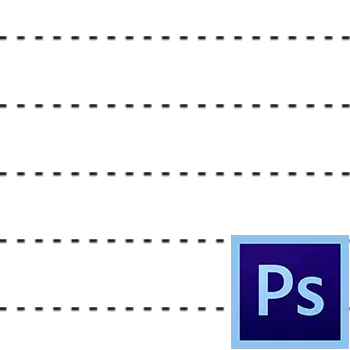
Photoshop不是創建圖紙的程序,但有時有必要描繪繪圖元素。
在本課程中,我將向您展示如何在Photoshop中製作虛線。
沒有特殊的工具在程序中創建虛線,所以我們將自己創建。這個工具將是刷子。
首先,您需要創建一個項目,即點綴。
創建任何大小的新文件,最好是較小和傾倒的白色背景。這很重要,否則沒有任何作用。
採取工具“長方形”並設置它,如下圖片所示:


虛線尺寸選擇您的需求。
然後單擊白色Canvas的任意位置,然後在打開的對話框中,單擊行.

我們的數字將出現在畫布上。不要擔心它與畫布非常小 - 它無關緊要。

接下來,去菜單“編輯 - 定義畫筆”.

給出刷子的名稱,然後單擊行.

該工具已準備就緒,讓我們花一個試駕。
選擇工具“刷子”在刷子中,我們正在尋找我們的點綴。

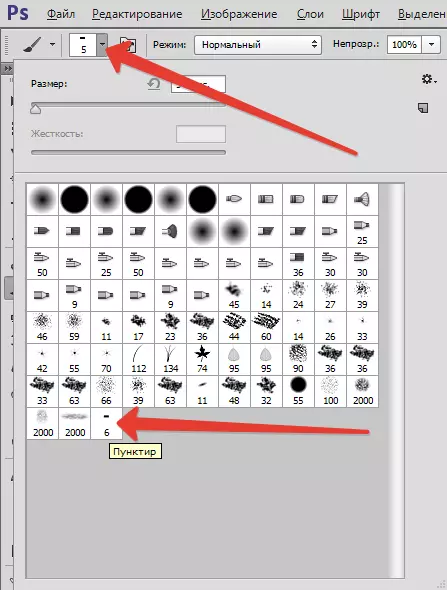
然後點擊F5。在打開的窗口中,您設置了刷子。
首先,我們的間隔感興趣。我們執行相應的滑塊並拉動它,直到在筆劃之間出現間隙。
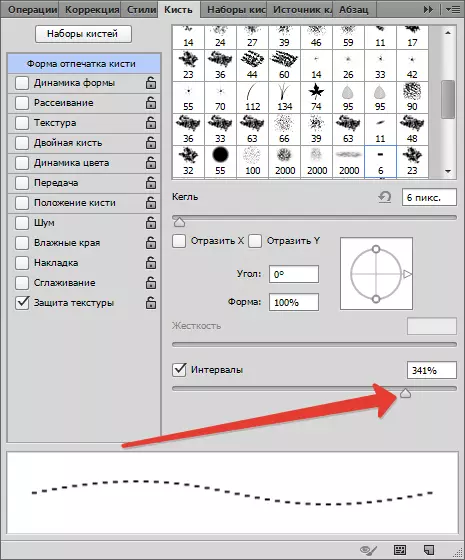
讓我們試著畫一條線。
由於我們最有可能直接需要,因此我們從線路轉移指南(水平或垂直,希望)。
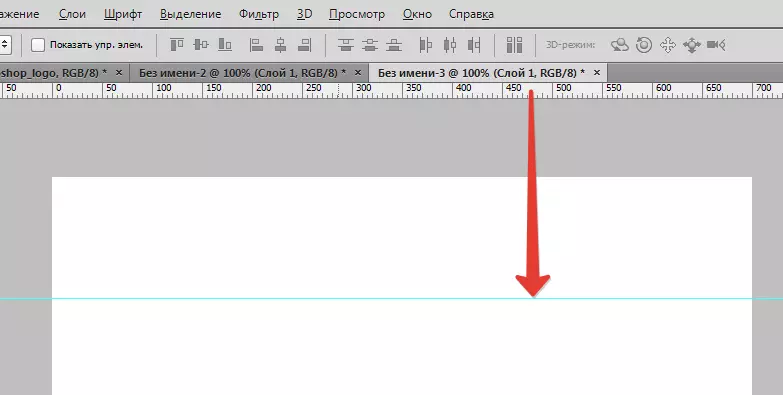
然後我們將刷子放在指南上的第一個點,而不會釋放鼠標按鈕,夾具轉移。並放了第二點。
用鍵隱藏和顯示指南Ctrl + H..
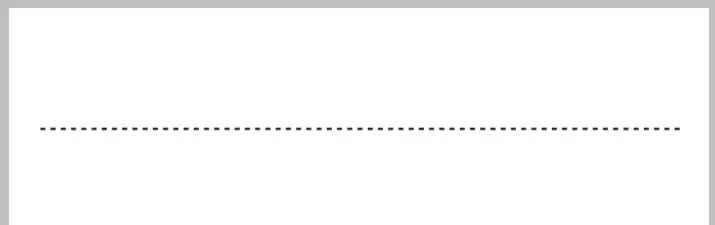
如果你有一隻艱難的手,那麼你可以花這條線,沒有一個關鍵轉移。.
對於垂直線,您需要進行另一個設置。
再次按鍵F5。我們看到這樣的工具:
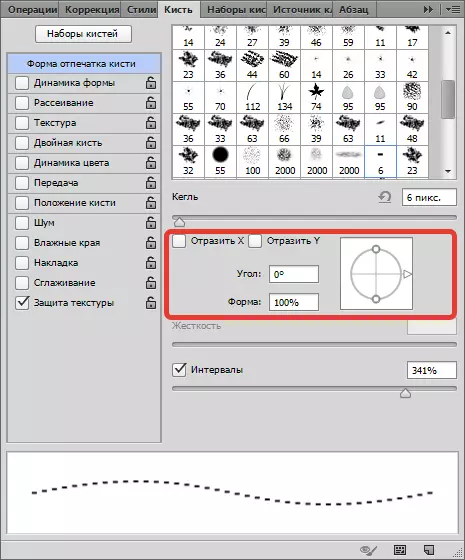
有了它,我們可以為任何角度旋轉虛線。對於垂直線,它將是90度。難以猜測虛線可以在任何方向上進行。


所以這不是好方法。我們學會了在Photoshop中繪製虛線。
